
[Guía completa] ¿Cómo eliminar aplicaciones de iPhone de forma permanente de 6 formas?

Durante el uso diario del iPhone, muchas personas descargan e instalan varias aplicaciones. Sin embargo, con el tiempo, es posible que se acumule una gran cantidad de aplicaciones que ya no se utilizan, lo que no sólo ocupa espacio de almacenamiento sino que también puede afectar el rendimiento del dispositivo. Por lo tanto, este artículo presentará varios métodos efectivos para ayudarlo a eliminar aplicaciones de iPhone de forma permanente.
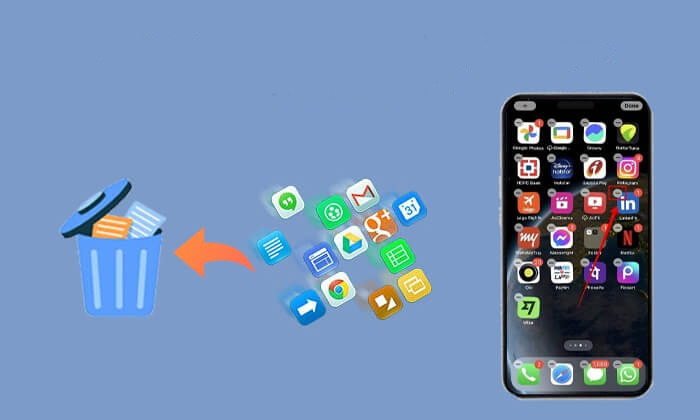
Este es el método más común y conveniente para eliminar aplicaciones. Para hacer esto, siga los pasos a continuación:
Paso 1. Busque la aplicación que desea eliminar en la pantalla de inicio del iPhone, luego presione y mantenga presionado el ícono de la aplicación hasta que aparezca un menú emergente. (¿ La aplicación desapareció de la pantalla de inicio ?)
Paso 2. En el menú emergente, toque la opción "Eliminar aplicación".
Paso 3. El sistema le pedirá que confirme si desea eliminar la aplicación; toque "Eliminar" para confirmar.

Independientemente de la versión iOS , el iPhone de Apple facilita la eliminación de aplicaciones a través de su Configuración. Con este método, puedes verificar el uso de almacenamiento de cada aplicación, lo que facilita la eliminación de aquellas que ocupan más espacio.
A continuación se explica cómo eliminar aplicaciones de iPhone de forma permanente a través de Configuración:
Paso 1. Abra Configuración y seleccione "General", luego toque "Almacenamiento de iPhone".

Paso 2. Encuentra la aplicación que deseas eliminar de la lista y tócala.
Paso 3. Elija "Eliminar aplicación" y confirme la acción.

Nota: Incluso puedes habilitar la función "Descargar aplicaciones no utilizadas" en el almacenamiento del iPhone para desinstalar automáticamente las aplicaciones que no usas con frecuencia, liberando espacio de almacenamiento en tu iPhone .
Si está acostumbrado a usar iTunes para administrar su iPhone, también puede eliminar aplicaciones por completo a través de iTunes.
A continuación se explica cómo eliminar la aplicación por completo del iPhone usando iTunes:
Paso 1. En tu PC o Mac , abre iTunes y ve a "Biblioteca" > "Aplicaciones".
Paso 2. Haga clic derecho en la aplicación que desea eliminar, seleccione "Eliminar aplicación" en el cuadro de mensaje y confirme "Mover a la Papelera".
Paso 3. Luego, abre la "Papelera" y vacíala.
Paso 4. A continuación, conecta tu iPhone a iTunes y sincronízalo. La aplicación y sus datos se eliminarán permanentemente de tu iPhone. (¿ iTunes no pudo conectarse a este iPhone ?)
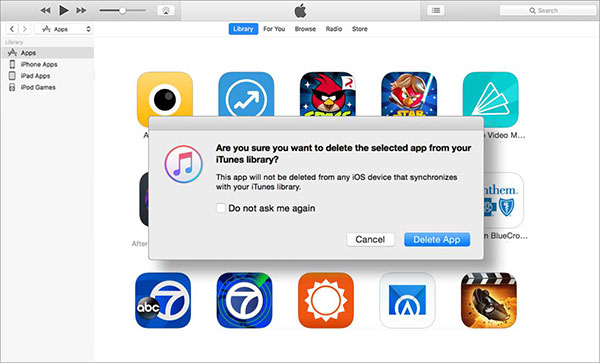
Todo lo que hay en tu iPhone tiene una copia de seguridad en iCloud , incluidas las aplicaciones y sus datos. Si bien las aplicaciones de la App Store no se almacenan en iCloud, es posible que los documentos, datos y copias de seguridad asociados sí lo estén. Para eliminar permanentemente aplicaciones del iPhone, asegúrese de eliminar también sus rastros de iCloud.
Para hacer esto, siga los pasos a continuación:
Paso 1. Navega a "Configuración" > "iCloud" > "Almacenamiento" > "Administrar almacenamiento".

Paso 2. Toque "Copia de seguridad de iCloud" y luego seleccione su dispositivo iOS de la lista.
Paso 3. Verás una lista de aplicaciones, luego toca "Mostrar todas las aplicaciones".
Paso 4. Para eliminar una aplicación, deslícela hacia la izquierda y elija "Desactivar y eliminar" en el cuadro de diálogo.

Después de desinstalar la aplicación no deseada de su iPhone, para eliminarla por completo del iPhone, también debe eliminarla de su cuenta de Apple en la App Store.
A continuación se explica cómo eliminar permanentemente una aplicación del iPhone desde la App Store:
Paso 1. Abre la App Store y toca tu foto de perfil.
Paso 2. Seleccione "Comprado" para ver la lista de aplicaciones instaladas.
Paso 3. Desplázate para encontrar la aplicación que deseas eliminar.
Paso 3. Desliza el dedo hacia la izquierda en la aplicación y toca "Ocultar". Esto eliminará la aplicación de su cuenta de Apple y ocultará su registro.

Es bien sabido que casi todas las aplicaciones de iPhone contienen datos privados. Si estos datos se filtran accidentalmente, las consecuencias pueden ser importantes. Por lo tanto, si desea eliminar todos los datos y documentos de la aplicación antes de vender o donar su antiguo iPhone, utilice una herramienta profesional de borrado de iPhone como Coolmuster iOS Eraser . Esta herramienta puede borrar completamente aplicaciones y todos los datos relacionados, asegurando que ni siquiera el software de recuperación profesional pueda recuperarlos.
¿Qué puede hacer Coolmuster iOS Eraser por usted?
A continuación se explica cómo eliminar aplicaciones de iPhone de forma permanente con iOS Eraser:
01 Instale e inicie el programa, luego conecte su iDevice a la computadora usando un cable USB. Una vez que el dispositivo se haya conectado correctamente, aparecerá la interfaz principal, lo que le permitirá iniciar el proceso de borrado de datos.

02 Haga clic en el botón "Borrar" en la interfaz principal. Seleccione el nivel de seguridad deseado para el borrado (Bajo, Medio o Alto) y confirme su elección haciendo clic en "Aceptar".

03 Ingrese "eliminar" en el campo de confirmación, luego haga clic en el botón "Borrar". Confirme su decisión de eliminar permanentemente los datos del teléfono haciendo clic en "Aceptar" cuando se le solicite.

04 Después de un breve escaneo, el programa comenzará a borrar los datos de su dispositivo. Una vez que se complete el proceso, todos los datos de su teléfono se eliminarán permanentemente y serán irrecuperables. Luego puede proceder a configurar su iDevice.

Vídeotutorial:
P1. ¿Puedo eliminar aplicaciones preinstaladas en mi iPhone?
Algunas aplicaciones preinstaladas en el iPhone, como las aplicaciones "Teléfono" y "Mensajes", no se pueden eliminar. Sin embargo, ciertas aplicaciones integradas de Apple, como "Tiempo" y "Acciones", se pueden eliminar utilizando los métodos mencionados anteriormente. Si desea obtener más información, aquí hay una lista de aplicaciones integradas de Apple que puede eliminar de su dispositivo .
P2. ¿Realizar un restablecimiento de fábrica eliminará aplicaciones de mi iPhone?
Realizar un restablecimiento de fábrica usando "Borrar todo el contenido y la configuración" no eliminará las aplicaciones preinstaladas en su iPhone. Solo eliminará las aplicaciones que instalaste desde la App Store. Además, todos los datos de la aplicación seguirán estando disponibles en las copias de seguridad de iTunes y iCloud después del restablecimiento de fábrica.
P3. ¿Por qué no puedo eliminar aplicaciones de mi iPhone?
A veces, es posible que no puedas eliminar ciertas aplicaciones debido a problemas de configuración o permisos. Verifique su configuración para asegurarse de que las restricciones de eliminación de la aplicación "Tiempo de pantalla" no estén habilitadas o intente reiniciar su dispositivo. (Haga clic aquí para aprender cómo solucionar las aplicaciones que no se pueden eliminar en el iPhone ).
Entre los seis métodos que hemos analizado, al menos uno le ayudará de forma eficaz a eliminar aplicaciones de iPhone de forma permanente. Entre ellos, Coolmuster iOS Eraser ofrece una forma rápida, conveniente y segura de eliminar completamente aplicaciones y sus datos, garantizando que su privacidad esté protegida.
Artículos relacionados:
[Guía paso a paso] ¿Cómo eliminar varias aplicaciones en iPhone?
¿Cómo eliminar fotos permanentemente del iPhone 16/15/14/13? (4 maneras)
¿Cómo eliminar mensajes permanentemente en iPhone 16/15? [5 sencillos pasos]
¿Cómo eliminar permanentemente mensajes de texto en Android ? [3 formas efectivas]

 Borrador y limpiador de teléfonos
Borrador y limpiador de teléfonos
 [Guía completa] ¿Cómo eliminar aplicaciones de iPhone de forma permanente de 6 formas?
[Guía completa] ¿Cómo eliminar aplicaciones de iPhone de forma permanente de 6 formas?





